シーン レイヤを作成する
新しいレイヤを作成する場合は、シーンに空のレイヤを追加するか、シーン エレメントをいくつか選択してそれらが自動的に追加される新しいレイヤを作成します。
新しいレイヤには「Layer」、「Layer1」、「Layer2」というように自動的に名前が付けられますが、「シーンレイヤ名の変更」で説明するように、わかりやすい名前に変更できます。
空のシーン レイヤを作成するには
次のいずれかの操作を実行します。
- Scene Layer Manager で、アイコン(メニューの横)をクリックします。
-
Scene Layer Managerで、を選択します。
-
Scene Layer Manager で、任意の名前を右クリックし、をクリックします。
-
Explorerの[レイヤ]スコープで、リストされたレイヤのいずれかを右クリックし、メニューからを選択します。
選択したシーン エレメントから新しいシーン レイヤを作成するには
-
新しいレイヤを追加するエレメントを選択します。
-
Scene Layer Manager で、以下のいずれかを実行します。
-
を選択します。
または
-
任意の名前を右クリックし、を選択します。
シーンレイヤ名の変更
Scene Layer Manager または Explorer を使用して、シーン レイヤの名前を変更することができます。
Scene Layer Manager でレイヤの名前を変更するには
-
Scene Layer Manager で、名前を変更するレイヤの名前をダブルクリックします。
-
次に、新しい名前を入力して[Enter]キーを押します。
現在のシーン レイヤを設定する
新しいオブジェクトを作成すると、そのオブジェクトは現在のレイヤに自動的に追加されます。
Scene Layer Manager から現在のシーン レイヤを設定するには
現在のレイヤとして設定するレイヤの行見出しをクリックします。
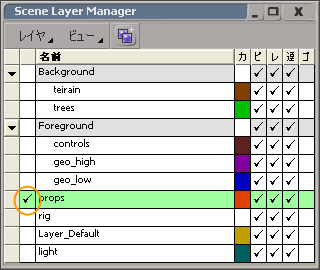
Explorer から現在のシーン レイヤを設定するには
シーン レイヤにオブジェクトを移動する
Scene Layer Manager や Explorer を使用して、シーン レイヤ間でオブジェクトを移動できます。
注:シーン内の各オブジェクトは、同時に複数のレイヤに属することはできません。しかし、指定の階層またはグループ内の複数のオブジェクトを、異なるレイヤに割り当てることはできます。
Scene Layer Manager でオブジェクトをシーンレイヤに移動するには
-
レイヤを現在のレイヤにします。
-
レイヤに移動するオブジェクトを選択します。
-
を選択します。
Explorer でオブジェクトをシーン レイヤに移動するには
-
Explorer の[レイヤ]スコープで、移動するオブジェクトが含まれるレイヤを展開します。
-
移動するオブジェクトを選択し、別のレイヤ上にドラッグアンドドロップします。
シーンレイヤのネスト
シーン レイヤは別のシーン レイヤの下にネストできます。これにより、親レイヤを使用して複数の子レイヤを制御できます。
- いずれかの親レイヤのオプションをに設定すると、子レイヤのオプションを個別に制御することができます。
- 親レイヤのオプションを別の値に設定すると、子レイヤのオプションはオーバーライドされます。ただし、親をに戻すと、子レイヤは自身の設定を保持しているため、元の状態に戻ります。
シーン レイヤは 1 レベルの深さでのみネストできます。
注:以前のバージョンのシーン レイヤ グループはサポートされなくなりました。ただし、シーン レイヤ グループを含むシーンを開くと、シーンが属していたシーン レイヤ グループの名前は、スクリプトおよびオブジェクト モデルを使用してアクセスできる LegacyLayerGroupName に保持されます。この情報を使用して、以前存在していたレイヤ グループに基づいてネストされたレイヤを再作成することができます。
ネストされたシーンレイヤを作成するには
- 親レイヤを現在のレイヤにします。
- 必要に応じて、1 つ以上のオブジェクトを選択して、新しいネストされたレイヤに配置します。
- 次のいずれかを選択します。
既存のシーン レイヤをネストするには
次のいずれかの操作を実行します。
- Scene Layer Manager で以下を実行します。
- 親レイヤを現在のレイヤにします。
- 子レイヤを右クリックし、を選択します。
- Explorer で、目的の親レイヤにレイヤをドラッグ アンド ドロップします。
シーンレイヤのネストを解除するには
次のいずれかの操作を実行します。
- Scene Layer Manager で、子を右クリックし、を選択します。
- Explorer で子レイヤを選択し、MCP のパネルでをクリックします。
シーンレイヤの選択
レイヤを選択するには、Explorer のスコープを[レイヤ]に設定し、レイヤの名前をクリックします。レイヤを選択すると、そのメンバもブランチ選択されます。レイヤを選択しても、レイヤは現在のレイヤにならないことに注意してください。
シーン レイヤ内のオブジェクトを選択する
Scene Layer Manager を使用すると、現在のレイヤかどうかに関係なく、任意のレイヤ内のすべてのオブジェクトを選択することができます。
特定のシーン レイヤ内のすべてのオブジェクトを選択するには
すべてのシーン レイヤの子のすべてのオブジェクトを選択するには
シーン レイヤをロックする
レイヤをロックすると、そのすべてのパラメータがロックされるため、レイヤをそれ以上修正することができなくなります。ただし、ロックはレイヤ自体にのみ適用され、レイヤ内のオブジェクトには影響しません。
ロックおよびロック レベルの詳細については、「シーン エレメントをロックおよびタグ付けする」(「データ管理」)を参照してください。
Scene Layer Manager で現在のシーン レイヤをロックするには
Scene Layer Manager で特定のシーン レイヤをロックするには
Explorer を使用してレイヤをロックするには
シーンレイヤの削除
シーン レイヤは、それに含まれるオブジェクトを削除することなく、いつでも削除できます。削除されたレイヤ内のオブジェクトは、現在のレイヤに移動されます。現在のレイヤを削除した場合は、デフォルト レイヤに移動されます(デフォルトレイヤの詳細については、「既定のシーン レイヤ」を参照してください)。
注:
-
シーンにレイヤが 1 つしか存在しない場合は、そのシーン レイヤを削除することはできません。
-
現在のシーン レイヤを削除すると、デフォルトのレイヤが現在のレイヤになります。
-
デフォルトのシーン レイヤを削除すると、シーン内で最初に作成された(最も古い)レイヤが新しいデフォルトのレイヤになります。
Scene Layer Manager で現在のシーン レイヤを削除するには
Scene Layer Manager で特定のシーン レイヤを削除するには
Scene Layer Manager でネストされたシーンレイヤをすべて削除するには
Scene Layer Manager で空のシーン レイヤをすべて削除するには
Explorer からシーン レイヤを削除するには